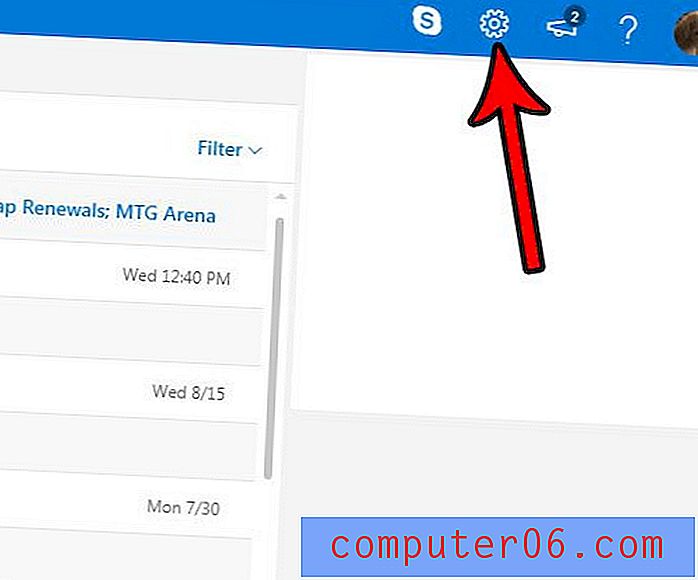Slik bruker du en overskrift på alle regneark i Excel 2013
Det er veldig vanlig å ha flere arbeidsark i samme Excel-arbeidsbok. Ofte jobber du kanskje med en større rapport, men trenger å jobbe med enkeltdeler separat. Imidlertid kan det hende at disse individuelle regnearkene må skrives ut med overskrifter, og den samme overskriften kan brukes for hvert regneark.
Dette kan være kjedelig når du utfører den samme handlingen individuelt på hvert arbeidsark. Heldigvis er det en måte å bruke en overskrift på hvert regneark i arbeidsboka samtidig ved å først velge alle regnearkene, og deretter bare lage overskriften på et av dem. Denne endringen blir deretter brukt på hvert regneark i arbeidsboka.
Bruk overskrift på flere Excel-regneark samtidig
Trinnene i denne artikkelen skal vise deg hvordan du velger alle regnearkene i arbeidsboken og bruker den samme overskriften på hvert av disse regnearkene.
Trinn 1: Åpne arbeidsboka som inneholder regnearkene du vil endre.
Trinn 2: Høyreklikk på en av arkfanen nederst i vinduet, og klikk deretter alternativet Velg alle ark .

Trinn 3: Klikk på kategorien Sideoppsett øverst i vinduet.
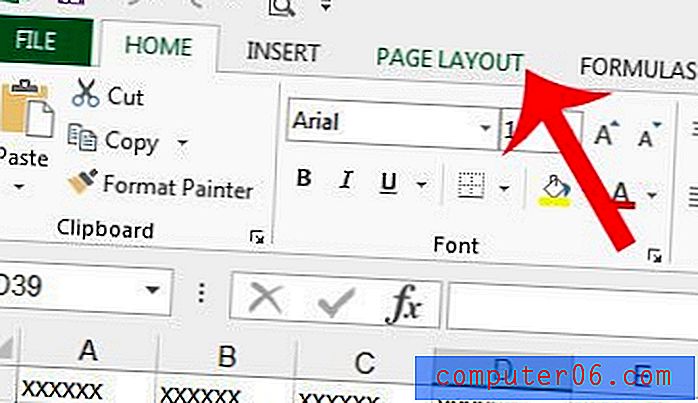
Trinn 4: Klikk på den lille sideoppsett- knappen nederst til høyre i delen Sideoppsett i navigasjonsbåndet.
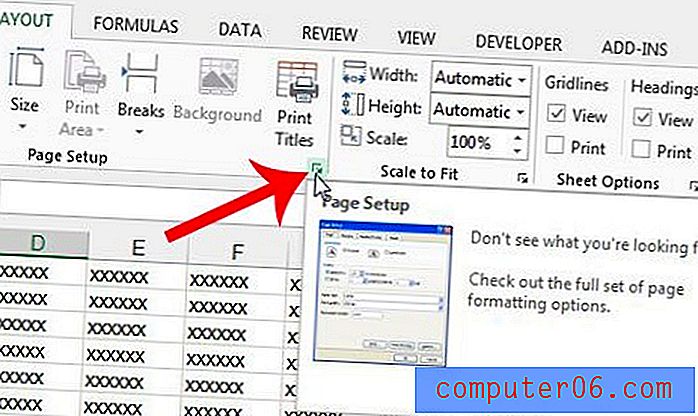
Trinn 5: Klikk på kategorien Topptekst øverst i vinduet.
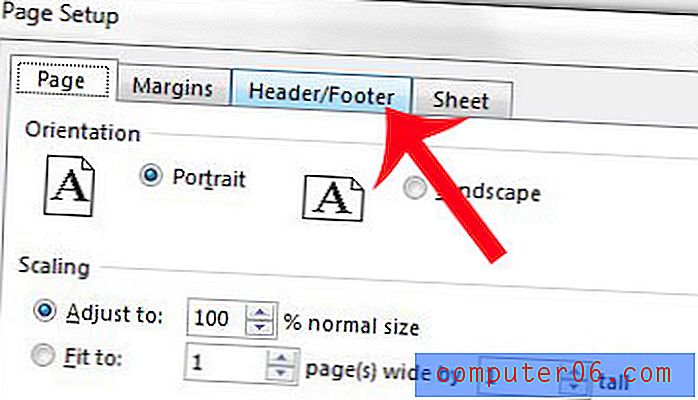
Trinn 6: Klikk på knappen Egendefinert topptekst .
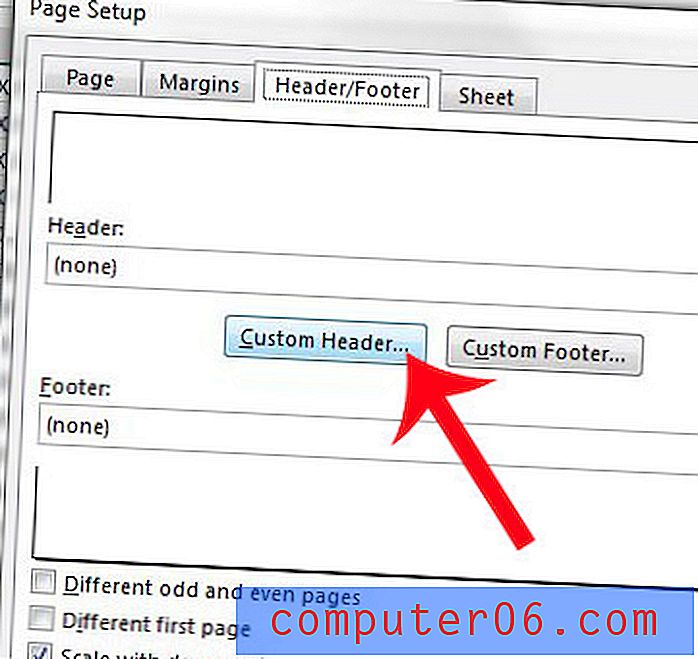
Trinn 7: Legg til topptekstinformasjonen din i det aktuelle avsnittet, og klikk deretter på OK- knappen.
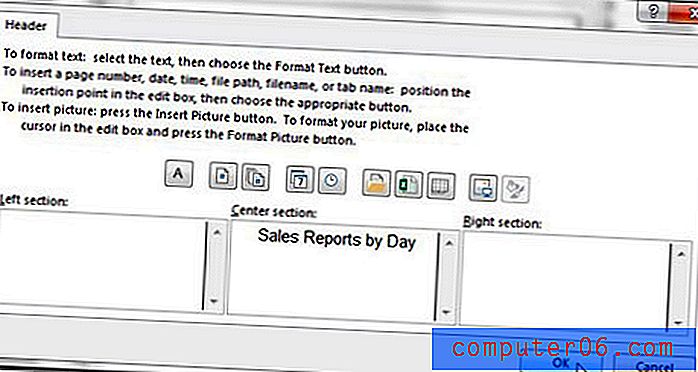
Trinn 8: Klikk på OK- knappen nederst i vinduet Sideoppsett .
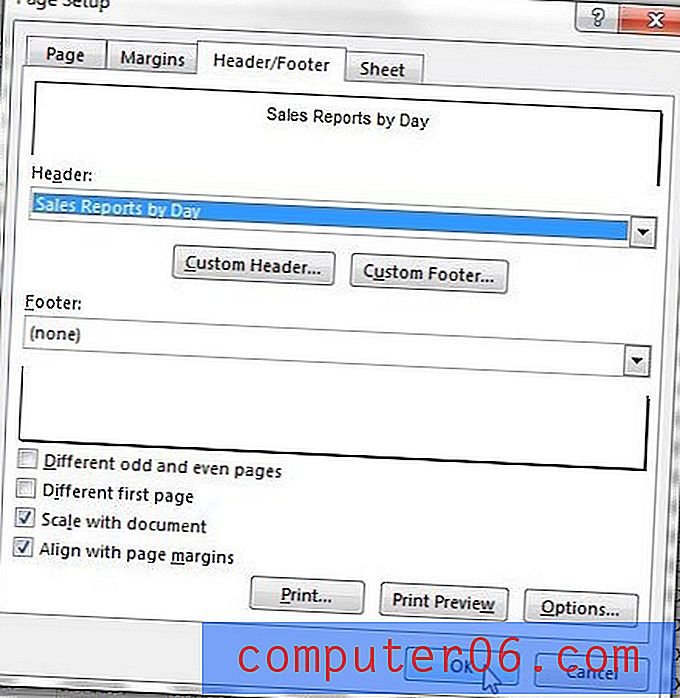
Skriver ut arbeidsarkene dine mange ekstra sider, men det er bare en eller to kolonner på hver av disse sidene? Lær hvordan du passer til alle kolonnene dine på en side, slik at du ikke trenger å justere kolonnene manuelt for å løse dette problemet.